Cómo controlar tu Mac de forma remota
Puede utilizar la función de pantalla compartida de Snow Leopard en iChat para hacer una conexión remota desde otro Mac para tu Mac. Sin embargo, usted no está limitado a usar sólo otro Mac con Snow Leopard y pantalla compartida en iChat. Usted puede controlar su Mac desde un PC con Windows, o desde una versión anterior de Mac OS X, así! Si ya ha habilitado la pantalla compartida, siga estos pasos para habilitar alguna
Conteúdo
- Haga clic en el icono preferencias del sistema en el dock.
- Haga clic en el icono compartir.
- Haga clic en la entrada de la pantalla compartida.
- Haga clic en el botón configuración del equipo.
- Haga clic en los visores vnc pueden controlar la pantalla casilla contraseña con para seleccionarlo.
- Haga clic en el cuadro de texto de contraseña e introduzca una contraseña para aplicaciones vnc.
- Haga clic en aceptar para salir de la hoja de configuración del equipo y cierre la ventana de preferencias del sistema.
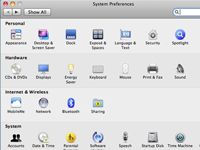
 Agrandar
AgrandarHaga clic en el icono Preferencias del Sistema en el Dock.
Aparece el diálogo de Preferencias del Sistema.
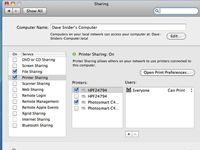
 Agrandar
AgrandarHaga clic en el icono Compartir.
Aparece el cuadro de diálogo Preferencias de uso compartido.
Haga clic en la entrada de la pantalla compartida.
Compartir pantalla está activada.
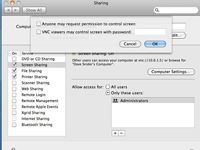
 Agrandar
AgrandarHaga clic en el botón Configuración del equipo.
Reducir la configuración de uso compartido aquí.
Haga clic en los visores VNC pueden controlar la pantalla casilla Contraseña con para seleccionarlo.
Esto permite a los espectadores de VNC para acceder a su pantalla.
Haga clic en el cuadro de texto de contraseña e introduzca una contraseña para aplicaciones VNC.
Hacer doggone seguro de que se configura la contraseña de acceso correctamente para VNC o no se quede él! Un hacker podría tener el mando a distancia libre sobre el Mac OS X de escritorio.
Haga clic en Aceptar para salir de la hoja de configuración del equipo y cierre la ventana de Preferencias del Sistema.
Se guardan los cambios.





